
本文旨在详细阐述go语言命令行接口(cli)程序的标准结构、如何通过`go build`命令将源代码编译为可执行文件,以及如何配置系统环境使其能像原生命令一样直接运行。我们将探讨包组织、构建流程和部署策略,帮助开发者高效构建和管理go cli应用。
一个典型的Go命令行应用程序通常包含一个主包(main package)和若干功能性子包。这种结构有助于代码的模块化、复用和维护。
假设我们的项目名为 myprogram,其目录结构可以如下所示:
myprogram/
├── main.go
├── package1/
│ └── p1.go
├── package2/
│ └── p2.go
└── package3/
└── p3.go在这个结构中:
main.go 文件将通过 import 语句引入这些子包,并调用其导出的函数。例如:
package main
import (
"fmt"
"github.com/yourusername/myprogram/package1" // 替换为你的实际模块路径
"github.com/yourusername/myprogram/package2"
"github.com/yourusername/myprogram/package3"
)
func main() {
fmt.Println("MyProgram 启动中...")
package1.Function1()
package2.Function2("参数示例")
package3.Function3(123)
fmt.Println("MyProgram 执行完毕。")
}注意事项:
在开发阶段,我们经常使用 go run main.go 来快速测试代码。go run 命令会编译并运行指定文件,但它不会在文件系统上留下一个独立的可执行文件。对于最终部署和像 vim 或 ls 那样直接通过命令名运行的应用程序,我们需要生成一个独立的可执行二进制文件。
这就是 go build 命令的作用。
go build 命令用于编译Go包及其依赖,生成一个可执行的二进制文件。
基本用法:
在 myprogram 根目录下执行:
$ go build
这会在当前目录(即 myprogram 目录)下生成一个名为 myprogram(在Windows上是 myprogram.exe)的可执行文件。
指定输出文件名:
如果你想指定生成的可执行文件的名称,可以使用 -o 标志:
$ go build -o mycli myprogram/main.go
这将在当前目录生成一个名为 mycli 的可执行文件。如果省略 myprogram/main.go,并且当前目录是 myprogram 模块的根目录,go build 也会自动找到 main 包并构建。
示例:运行构建后的程序
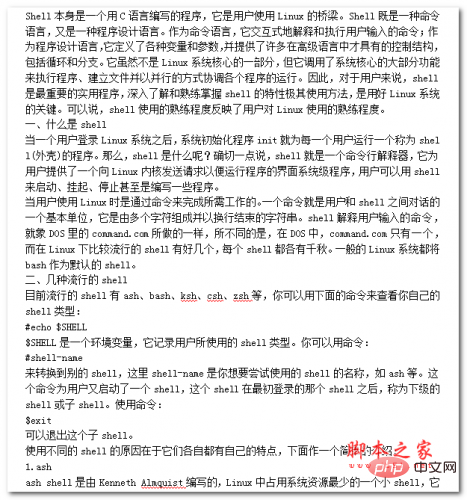
Shell本身是一个用C语言编写的程序,它是用户使用Linux的桥梁。Shell既是一种命令语言,又是一种程序设计语言。作为命令语言,它交互式地解释和执行用户输入的命令;作为程序设计语言,它定义了各种变量和参数,并提供了许多在高级语言中才具有的控制结构,包括循环和分支。它虽然不是Linux系统核心的一部分,但它调用了系统核心的大部分功能来执行程序、建立文件并以并行的方式协调各个程序的运行。因此,对于用户来说,shell是最重要的实用程序,深入了解和熟练掌握shell的特性极其使用方法,是用好Linux系统
 24
24

$ cd myprogram/ $ go build $ ./myprogram # 在Linux/macOS上运行 $ .\myprogram.exe # 在Windows上运行
现在,你的程序可以像一个独立的二进制文件一样运行了。
go install 命令是 go build 的一个变体,它不仅编译程序,还会将生成的可执行文件安装到 $GOPATH/bin 或 $GOBIN 环境变量指定的目录中。这对于将程序添加到系统 PATH 中非常方便。
$ go install
执行此命令后,如果你的 myprogram 项目是一个Go模块,并且 main.go 位于模块根目录,go install 会在 $GOPATH/bin 或 $GOBIN(如果设置了)目录下生成一个名为 myprogram 的可执行文件。
要让你的 myprogram 像 vim 或 ls 那样直接通过命令名运行,你需要确保其可执行文件位于系统的 PATH 环境变量所包含的某个目录中。
步骤一:理解 PATH 环境变量
PATH 环境变量是一个由目录路径组成的列表,操作系统在执行命令时会依次在这些目录中查找可执行文件。
步骤二:将可执行文件添加到 PATH
有几种方法可以实现这一点:
手动移动文件到已存在的 PATH 目录: 你可以将 go build 生成的 myprogram 可执行文件手动复制到 /usr/local/bin (Linux/macOS) 或 C:\Windows\System32 (Windows) 等已在 PATH 中的目录。
$ sudo mv myprogram /usr/local/bin/
利用 go install 和配置 PATH: 这是Go项目推荐的做法。
export GOPATH=$HOME/go export PATH=$PATH:$GOPATH/bin
然后运行 source ~/.bashrc 或 source ~/.zshrc 使更改生效。
完成上述配置后,你就可以在任何目录下直接运行 myprogram 命令了:
$ myprogram $ myprogram flag1 flag2
示例:带参数运行
如果你的 main 函数需要处理命令行参数,可以使用 flag 包或第三方库(如 cobra, urfave/cli)。
// main.go (示例:处理命令行参数)
package main
import (
"flag"
"fmt"
)
func main() {
name := flag.String("name", "World", "要打招呼的名字")
age := flag.Int("age", 0, "年龄")
flag.Parse() // 解析命令行参数
fmt.Printf("Hello, %s! 你今年 %d 岁。\n", *name, *age)
}构建并安装后:
$ go install $ myprogram -name GoLang -age 10 # 输出: Hello, GoLang! 你今年 10 岁。
通过遵循上述步骤,你可以有效地组织Go CLI程序的结构,使用 go build 或 go install 命令生成可执行文件,并通过配置系统 PATH 环境变量,实现像原生命令一样直接运行你的Go应用程序。这种方式不仅提升了用户体验,也使得Go CLI程序的部署和分发更为便捷。建议在实际项目中,利用Go模块管理依赖,并结合版本控制工具,以确保项目的可维护性和协作效率。
以上就是Go 命令行应用程序的结构、构建与部署实践的详细内容,更多请关注php中文网其它相关文章!

每个人都需要一台速度更快、更稳定的 PC。随着时间的推移,垃圾文件、旧注册表数据和不必要的后台进程会占用资源并降低性能。幸运的是,许多工具可以让 Windows 保持平稳运行。

Copyright 2014-2025 https://www.php.cn/ All Rights Reserved | php.cn | 湘ICP备2023035733号